مرورگرها امروزه یکی از پرکاربردترین برنامه های کامپیوتر شخصی و راه ارتباطی ما با دنیای اینترنت هستند ، ممکن است بر اثر نصب افزونه ها ، مشکلات سیستمی ، ویروس و .. مرورگر شما دیگر مثل گذشته کارایی و سرعت لود خوبی نداشته باشد و در هنگام وبگردی مشکلاتی برایتان ایجاد کند ، در ادامه قصد داریم شیوه ریست و بازگشت به حالت اولیه مرورگرهای گوگل کروم و فایرفاکس را آموزش دهیم.
چگونه فایر فاکس و گوگل کروم را ریست و به تنظیمات اولیه بازگردانیم؟
How to Reset Firefox and Google Chrome Setting
ما قبلا برای مرورگرهای گوگل کروم و فایرفاکس ترفدهای متعددی نظیر چگونه بدون تایپ کامل آدرس سایت در مرورگر مستقیم وارد آن شویم و.. را آموزش دادیم که پیشنهاد میکنیم حتما بخش ترفندهای مرورگر کلاسیک وب را مشاهده کنید اینبار نیز تصمیم داریم نحوه بازگرداندنی مرورگر های Google Chrome و Firefox به تنظیمات اولیه (Reset) را به صورت قدم به قدم آموزش دهیم.
توجه کنید با ریست کردن مرورگر تمامی تنظیمات ، افزونه ها ، تم ها آن از بین خواهد رفت.
آموزش ریست کردن تنظمیات فایرفاکس
How to Reset Google Firefox
در مرورگر های جدید فایرفاکس بر روی منو همبرگری سمت راست در بالا صفحه کلیک کنید و از منو باز شد بر روی آیکن ؟ (Help) کلیک کنید
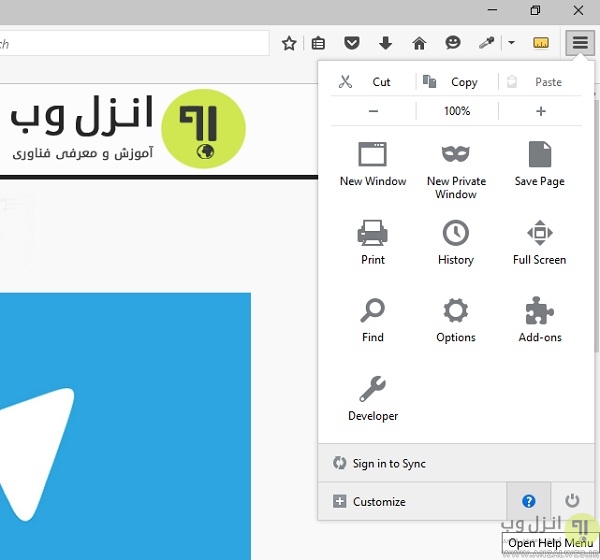
سپس گزینه Troubleshooting Information انتخاب کنید.

همچنین میتوانید به صورت مستقیم عبارت about:support در آدرس بار تایپ و اینتر کنید.
در صفحه باز شده بر روی دکمه Refresh Firefox سمت راست کلیک کنید تا فرآیند ریست کردن مرورگر شروع شود.
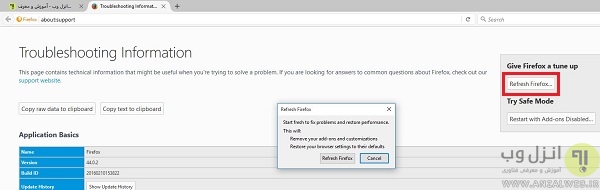
با اینکار مرورگر شما دقیقا مثل بار اول که نصب میشود دوباره راه اندازی میگردد و احتمال دارد تمام مشکلات احتمالی آن رفع گردد، خوشبختانه فایر فاکس بعد از رفرش بوک مارک ، تایخچه (History) و کوکی ها را در خود نگهداری میکند که در صورت لزوم میتوانید آنها را نیز از بخش Privacy (با تایپ و اینتر عبارت about:preferences#privacy ) در آدرس بار حذف کنید
پیشنهاد میکنیم عملیات ریست کردن فایرفاکس را در حالت Safe Mode انجام دهید یعنی ابتدا از منو help گزینه Restart with Add-ons Disabled… را انتخاب کنید و سپس بعد از ریستارت شدن فایر فاکس از پنجره ظاهر شده گزینه Start in Safe Mode را انتخاب نمایید و سپس بقیه مراحل بالا را طی کنید.
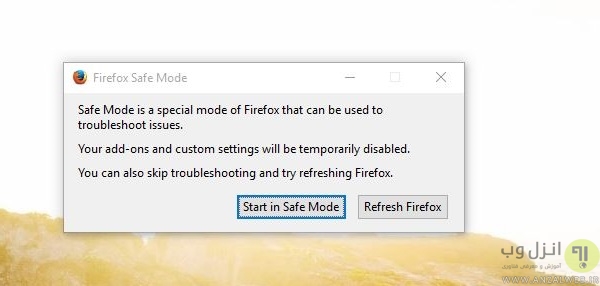
آموزش ریست کردن تنظمیات گوگل کروم
How to Reset Google Chrome
در مرورگر گوگل کروم ابتدا عبارت chrome://settings در آدرس بار تایپ و اینتر کنید.

سپس بر روی لینک Show advanced settings کلیک کنید و در بخش Reset settings گزینه Reset settings را بزنید.
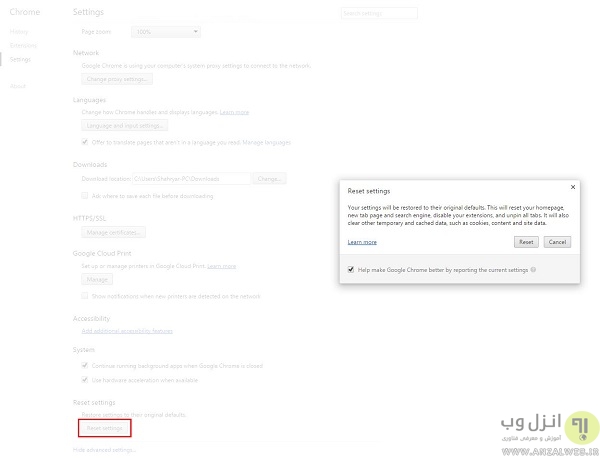
در نهایت از پنجره ظاهر شده Reset را انتخاب نمایید تا گوگل کروم ریست شود.
در این روش تمامی تنظیمات شما به صورت کامل از بین نمیرود بلکه یک پروفایل جدید کاربری در سیستم ساخته میشود.
افزونه ، پوسته ها ، موتور جستجو ، تب ها ، آدرس خانه پیشفرض ، تنظیمات محتوا نظیر پاپ آپ و بر خلاف فایر فاکس کوکی و داده های سایت ها با ریست کردن کاملا از بین خواهند فت.
تجربه و پیشنهاد شما ؟
پس از معرفی روش ریست کردن فایرفاکس و گوگل کروم اگر راه های دیگر برای بازگردانی مرورگر ها به حالت اولیه را میشناسید آنها را در بخش نظرات معرفی کنید.


آخرین دیدگاه ها
تا کنون دیدگاهی ثبت نشده است.